Autodesk CAD如何设置十字光标的大小
1、打开Autodesk CAD这款软件,进入Autodesk CAD的操作界面,如图所示:

3、点击选项,弹出选项对话框,如图所示:
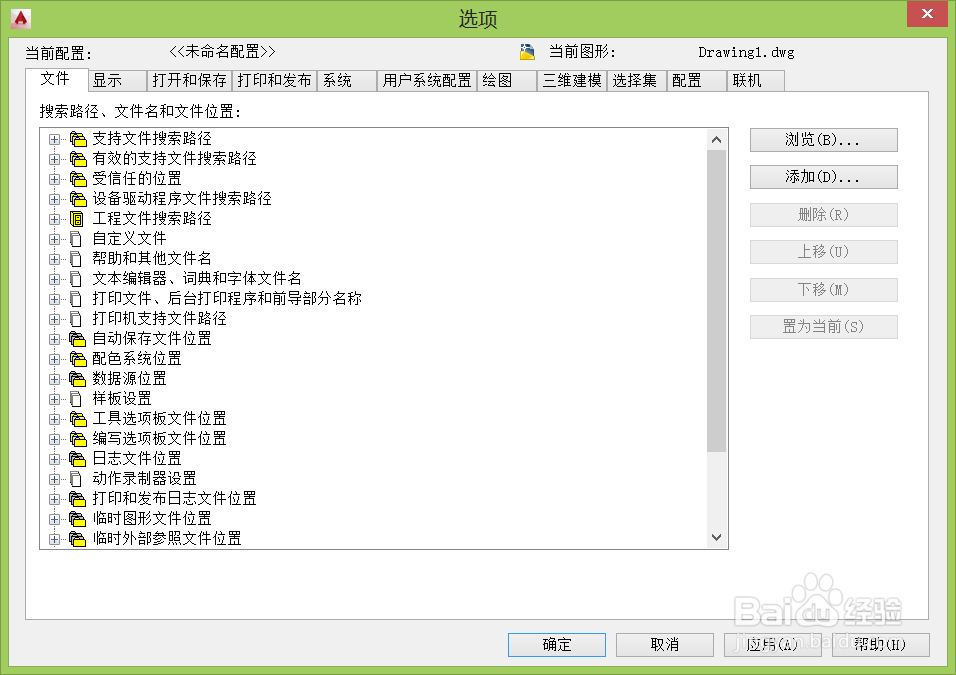
5、点击显示选项,进入显示选项的操作界面,在该界面内找到十字光标大小选项,如图所示:

7、设置完成以后,点击确定可以看到十字光标比原来大了一倍,如图所示:

声明:本网站引用、摘录或转载内容仅供网站访问者交流或参考,不代表本站立场,如存在版权或非法内容,请联系站长删除,联系邮箱:site.kefu@qq.com。
阅读量:77
阅读量:57
阅读量:24
阅读量:49
阅读量:81